Python+Pillow+Pytesseract怎么实现验证码识别
这篇“Python+Pillow+Pytesseract怎么实现验证码识别”文章的知识点大部分人都不太理解,所以小编给大家总结了以下内容,内容详细,步骤清晰,具有一定的借鉴价值,希望大家阅读完这篇文章能有所收获,下面我们一起来看看这篇“Python+Pillow+Pytesseract怎么实现验证码识别”文章吧。
一、环境配置
需要 pillow 和 pytesseract 这两个库,pip install 安装就好了。
pip install pillow -i http://pypi.douban.com/simple --trusted-host pypi.douban.compip install pytesseract -i http://pypi.douban.com/simple --trusted-host pypi.douban.com安装好Tesseract-OCR.exe
pytesseract 库的配置:搜索找到pytesseract.py,打开该.py文件,找到 tesseract_cmd,改变它的值为刚才安装 tesseract.exe 的路径。
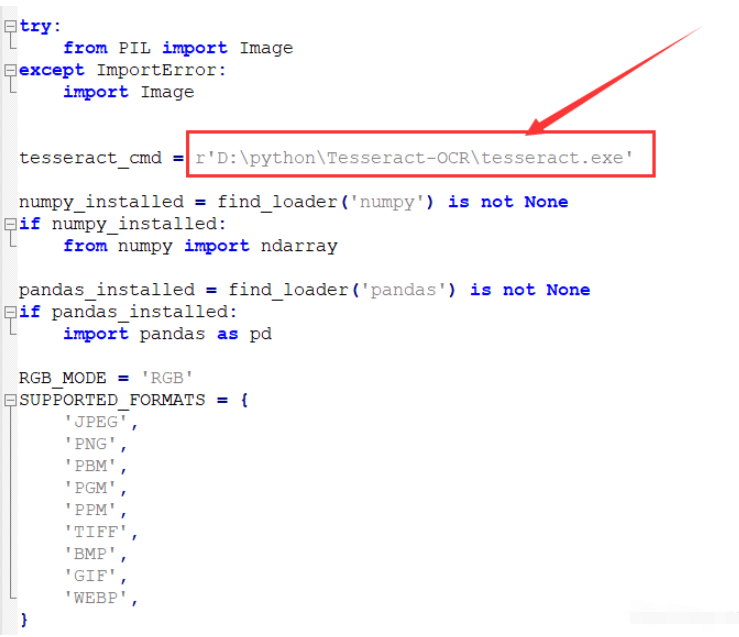
二、验证码识别
识别验证码,需要先对图像进行预处理,去除会影响识别准确度的线条或噪点,提高识别准确度。
实例1
import cv2 as cvimport pytesseractfrom PIL import Imagedef recognize_text(image): # 边缘保留滤波 去噪 dst = cv.pyrMeanShiftFiltering(image, sp=10, sr=150) # 灰度图像 gray = cv.cvtColor(dst, cv.COLOR_BGR2GRAY) # 二值化 ret, binary = cv.threshold(gray, 0, 255, cv.THRESH_BINARY_INV | cv.THRESH_OTSU) # 形态学操作 腐蚀 膨胀 erode = cv.erode(binary, None, iterations=2) dilate = cv.dilate(erode, None, iterations=1) cv.imshow('dilate', dilate) # 逻辑运算 让背景为白色 字体为黑 便于识别 cv.bitwise_not(dilate, dilate) cv.imshow('binary-image', dilate) # 识别 test_message = Image.fromarray(dilate) text = pytesseract.image_to_string(test_message) print(f'识别结果:{text}')class="lazy" data-src = cv.imread(r'./test/044.png')cv.imshow('input image', class="lazy" data-src)recognize_text(class="lazy" data-src)cv.waitKey(0)cv.destroyAllWindows()运行效果如下:
识别结果:3n3D
Process finished with exit code 0
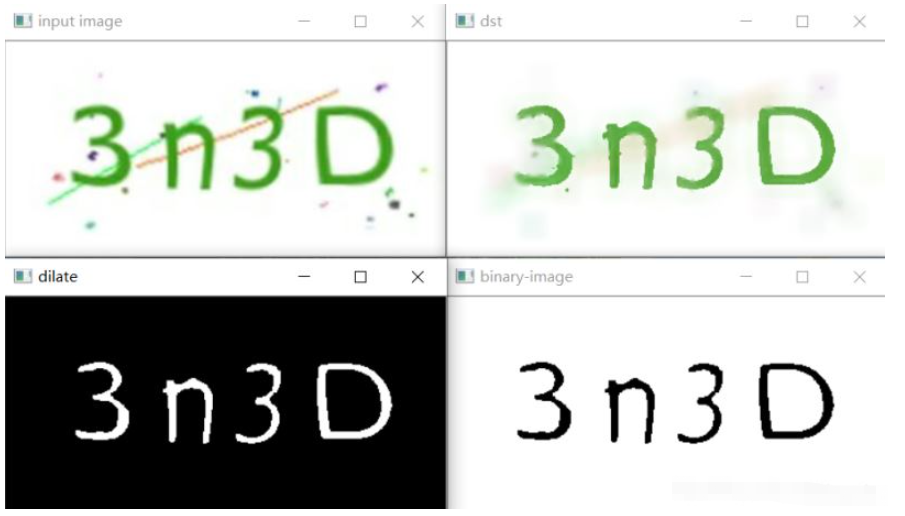
实例2
import cv2 as cvimport pytesseractfrom PIL import Imagedef recognize_text(image): # 边缘保留滤波 去噪 blur =cv.pyrMeanShiftFiltering(image, sp=8, sr=60) cv.imshow('dst', blur) # 灰度图像 gray = cv.cvtColor(blur, cv.COLOR_BGR2GRAY) # 二值化 ret, binary = cv.threshold(gray, 0, 255, cv.THRESH_BINARY_INV | cv.THRESH_OTSU) print(f'二值化自适应阈值:{ret}') cv.imshow('binary', binary) # 形态学操作 获取结构元素 开操作 kernel = cv.getStructuringElement(cv.MORPH_RECT, (3, 2)) bin1 = cv.morphologyEx(binary, cv.MORPH_OPEN, kernel) cv.imshow('bin1', bin1) kernel = cv.getStructuringElement(cv.MORPH_OPEN, (2, 3)) bin2 = cv.morphologyEx(bin1, cv.MORPH_OPEN, kernel) cv.imshow('bin2', bin2) # 逻辑运算 让背景为白色 字体为黑 便于识别 cv.bitwise_not(bin2, bin2) cv.imshow('binary-image', bin2) # 识别 test_message = Image.fromarray(bin2) text = pytesseract.image_to_string(test_message) print(f'识别结果:{text}')class="lazy" data-src = cv.imread(r'./test/045.png')cv.imshow('input image', class="lazy" data-src)recognize_text(class="lazy" data-src)cv.waitKey(0)cv.destroyAllWindows()运行效果如下:
二值化自适应阈值:181.0
识别结果:8A62N1
Process finished with exit code 0
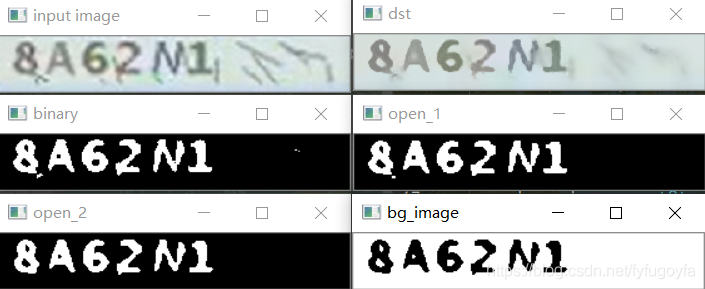
实例3
import cv2 as cvimport pytesseractfrom PIL import Imagedef recognize_text(image): # 边缘保留滤波 去噪 blur = cv.pyrMeanShiftFiltering(image, sp=8, sr=60) cv.imshow('dst', blur) # 灰度图像 gray = cv.cvtColor(blur, cv.COLOR_BGR2GRAY) # 二值化 设置阈值 自适应阈值的话 黄色的4会提取不出来 ret, binary = cv.threshold(gray, 185, 255, cv.THRESH_BINARY_INV) print(f'二值化设置的阈值:{ret}') cv.imshow('binary', binary) # 逻辑运算 让背景为白色 字体为黑 便于识别 cv.bitwise_not(binary, binary) cv.imshow('bg_image', binary) # 识别 test_message = Image.fromarray(binary) text = pytesseract.image_to_string(test_message) print(f'识别结果:{text}')class="lazy" data-src = cv.imread(r'./test/045.jpg')cv.imshow('input image', class="lazy" data-src)recognize_text(class="lazy" data-src)cv.waitKey(0)cv.destroyAllWindows()运行效果如下:
二值化设置的阈值:185.0
识别结果:7364
Process finished with exit code 0
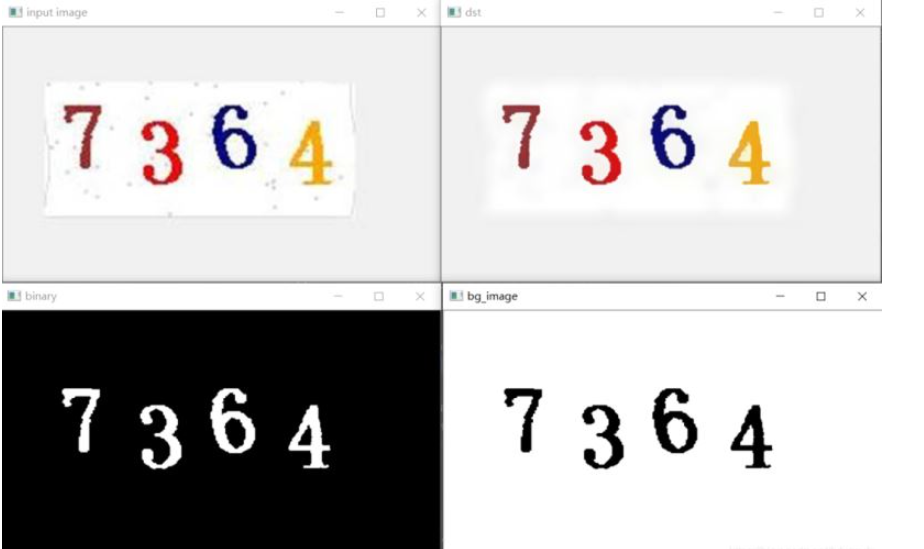
以上就是关于“Python+Pillow+Pytesseract怎么实现验证码识别”这篇文章的内容,相信大家都有了一定的了解,希望小编分享的内容对大家有帮助,若想了解更多相关的知识内容,请关注编程网行业资讯频道。
免责声明:
① 本站未注明“稿件来源”的信息均来自网络整理。其文字、图片和音视频稿件的所属权归原作者所有。本站收集整理出于非商业性的教育和科研之目的,并不意味着本站赞同其观点或证实其内容的真实性。仅作为临时的测试数据,供内部测试之用。本站并未授权任何人以任何方式主动获取本站任何信息。
② 本站未注明“稿件来源”的临时测试数据将在测试完成后最终做删除处理。有问题或投稿请发送至: 邮箱/279061341@qq.com QQ/279061341















